Cómo rotar su imagen de fondo de Windows 7 usando una fuente RSS
Una de las nuevas características más maravillosas en Windows 7 escómo puede rotar automáticamente sus fondos de escritorio. El único inconveniente con esto es que para obtener imágenes nuevas; aún necesita buscar manualmente en Internet para encontrarlos y agregarlos a su biblioteca de imágenes.
¡No hay problema! Hoy les voy a mostrar un truco genial para usar una fuente RSS para obtener nuevas imágenes para su Fondo de Windows 7, ¡así que no tendrá que preocuparse por encontrar y descargar nuevas fotos nunca más!
Usando RSS y un .tema ajuste de archivo podemos dirigir su Windows 7fondos para descargar automáticamente desde una fuente de imágenes en línea. En el tutorial a continuación, usaré el feed de fondo de pantalla de Bing: http://feeds.feedburner.com/bingimages, sin embargo, puede usar cualquier feed RSS para esto que desee (¿Quizás tu propia fuente RSS de Flickr?)
Solo asegúrese de que tenga muchas imágenes grandes porque el texto no se mostrará y las imágenes pequeñas se verán horribles cuando se extiendan por la pantalla. Dicho esto, ¡aprendamos cómo hacer este truco maravilloso!
Cómo rotar su imagen de fondo de Windows 7 usando una fuente RSS
1. Hacer clic el Orbe del menú de inicio de Windows y Pegar en la siguiente ubicación y prensa Entrar:
%userprofile%AppDataLocalMicrosoftWindowsThemes

2. Seleccionar un existente .tema archivo, entonces Botón derecho del ratón el archivo y Seleccionar Abrir con > Bloc.

3. Démosle un nuevo nombre al tema para que podamos encontrarlo fácilmente. Cerca de la parte superior del archivo de texto, busque [Tema] y luego querrás cambiar el texto después DisplayName = a lo que quieras llamar tu tema. Como ejemplo, vea la imagen a continuación donde configuré la mía en RSSTheme.

4. Buscar (Ctrl + F) para [Diapositivas], si lo encuentra en su archivo de tema, deberá modificarlo para que coincida con el código a continuación. Si aún no existe en su archivo, simplemente,
Pegue el siguiente código en el archivo de texto .theme.
[Slideshow] Interval=1900000 Shuffle=1 RssFeed=http://feeds.feedburner.com/bingimages
Nota: Para rotar entre nuevas imágenes más rápido, puede disminuir el número de intervalo, que es milisegundos. Tenga cuidado al hacer esto o corre el riesgo de que el tema bloquee su sistema si lo hace demasiado rápido.
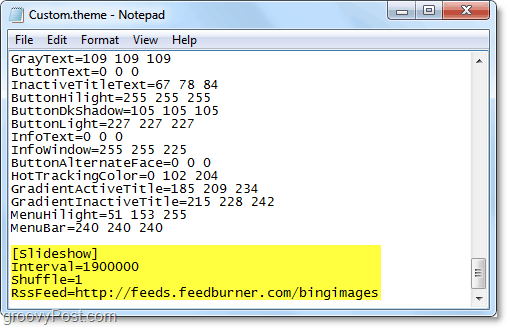
5. A continuación, para asegurarse de que no sobrescribamos un tema existente, Hacer clic Expedientey Seleccionar Guardar como.

6. Nombra el archivo como quieras y Hacer clic Salvar. Sus Importante para asegúrese de no cambiar el .tema extensión al final del archivo. El nombre del archivo debe tener .tema al final de la misma.

7. Botón derecho del ratón cualquier área abierta en el escritorio y Seleccionar Personalizar.

8. Hacer clic el nuevo tema Acabamos de salvar. En mi ejemplo, lo llamé RSStheme.
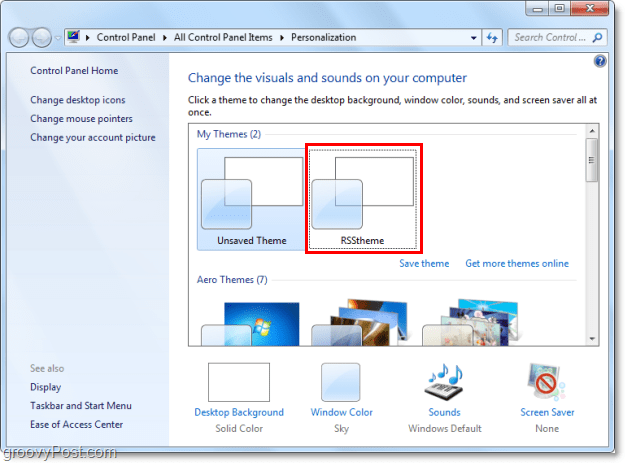
9. Con la solicitud de suscripción que aparece Seleccionar Descargar archivos adjuntos.

Ahora ya está todo listo para ver imágenes rotadasdescargado de su feed RSS! Solo espere 1900000 milisegundos (30 minutos), y las nuevas imágenes comenzarán a aparecer en ese intervalo. Si desea probarlo más rápido, continúe con el Paso 10, pero tenga en cuenta que los cambios sobrescribirán su actual Tema no guardado.
10. Hacer clic Fondo de escritorio en la parte inferior de la ventana de Personalización.

11. Debajo Cambio de imagen cada: Escoger 10 segundos desde el menú desplegable y Hacer clic Guardar cambios. Si una nueva imagen no aparece en 10 segundos,entonces hiciste algo mal. Si comienzan a aparecer nuevas imágenes, ¡felicidades, siguió los pasos correctamente! Ahora puede restablecer su imagen y cambiar el tiempo a lo que desee, ya que es probable que no sea algo que desee cambiar cada 10 segundos.

¡Ahora puede obtener imágenes nuevas y maravillosas directamente desde Internet para su fondo sin la necesidad de navegar manualmente y encontrarlas! Muy maravilloso por cierto!

¿Tienes un feed de imágenes favorito que te encanta usar? ¡Nos encantaría saberlo a continuación en los comentarios a continuación!
![Configurar y leer fuentes RSS en Outlook 2007 [Cómo hacer]](/images/outlook/configure-and-read-rss-feeds-in-outlook-2007-how-to.png)
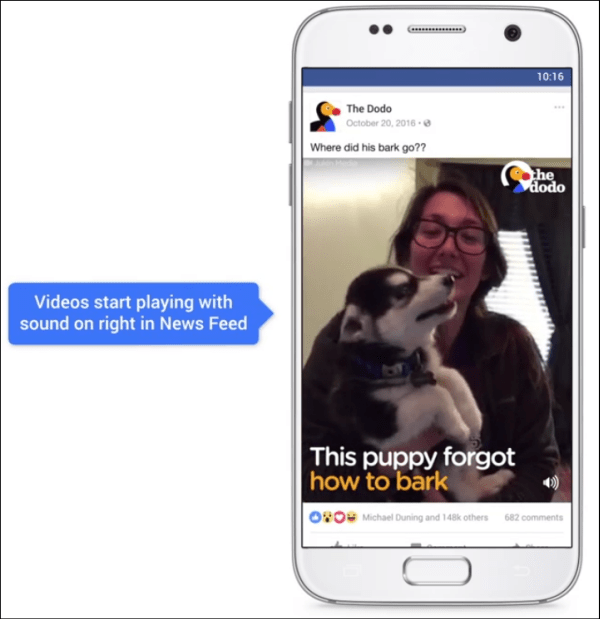


![Habilitar Windows 7 RSS Feed Reader Gadget [Cómo hacer]](/images/microsoft/enable-windows-7-rss-feed-reader-gadget-how-to.png)



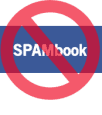

Deja un comentario